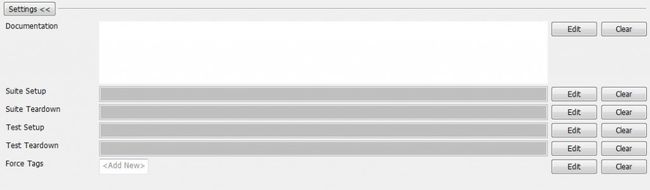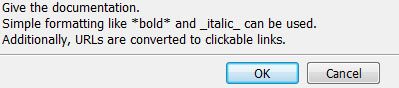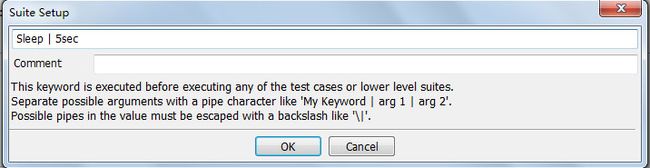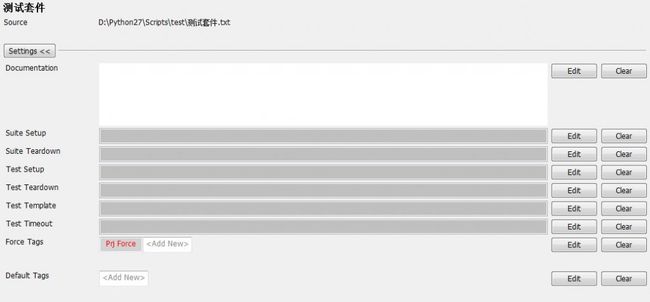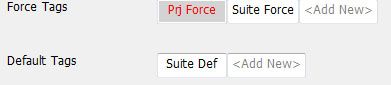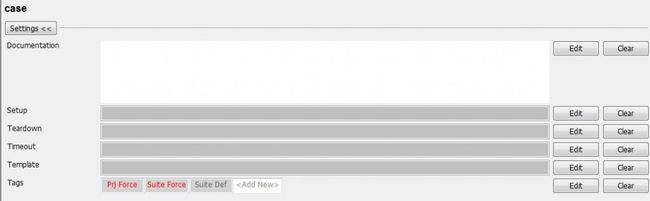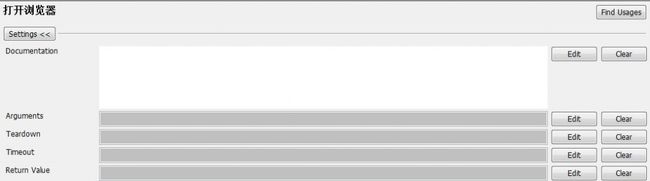RFS的web自动化验收测试——第4讲 工作区EDIT-2
引言:什么是RFS——RobotFramework+Selenium2library,本系列主要介绍web自动化验收测试方面。
( @齐涛-道长 新浪微博)
这一讲主要说一下工作区的这些个Settings,一些常用的设置可以帮助我们更好的规划案例的运行。
1、PRJ或者说目录型的TestSuite
=================================
编辑设置:可以点击文本框或者Edit
清除设置:点击Clear
=================================
Documentation:文档,每一项都有。可以给当前的对象加入文档说明。
这里也可以设置简单的格式,两个*中间的文字会被加粗,两个_中间的文字会设为斜体,URL会被转换成可点击的链接
*Bold* _italic_ http://www.baidu.com
比如写了上面的内容,就会展示为如下形式:
接下来的Setup和TearDown分别表示启动和停止,也就是你可以在对应的文本框设置一个关键字,那么指定的事件触发的时候就会执行这个关键字。
比如Suite Setup指的是测试套件启动的时候就执行某个关键字。Test Teardown指的就是案例结束的时候执行某个关键字。
为了演示,我随便设置一个关键字吧,如上面所示,我在Suite Setup设置了Sleep | 5sec,表示等待5秒,要注意关键字的参数要使用 | 分隔,如果要使用 | 本身而不是让他起分隔参数的作用,那么就使用 \| 即可。
其他几个也是一样的,这里就不一一举例了。
Force Tags:最后说说这个强制tag标记,这是个不错的设置,应该也是最近新加的,可以方便的帮我们批量设置tags,tags有什么用呢?在后面运行的时候我们可以选择指定tag的案例来运行。那么这里设置了Force Tags之后呢,他就会强制的给他的所有子元素加上这些tags。先设置上一个tag,名字我随便写的Prj Force,然后我们看效果。
2、文件型Suite的Settings
首先映入眼帘的应该就是那个红色Force Tags了吧。这就是刚刚我们在上一层的Test中设置了Prj Force这个标记,他就会强制的传递给所有的子元素,包括下面的TestCase。
这个Settings页面和目录型的基本差不多,重复的就不说了,说一下多出来的几个。
Test Template:测试模版,这是可以指定某个关键字为这个测试套件下所有TestCase的模版,这样所有的TestCase就只需要设置这个关键字的传入参数即可。
在Selenium2Library的Demo里有这个的使用,想了解的童鞋可以自己看一下。
Test Timeout:设置每一个测试案例的超时时间,只要超过这个时间就会失败,并停止案例运行。这是防止某些情况导致案例一直卡住不动,也不停止也不失败。
Force Tags:这里还是要说一下,在文件型Suite这里还可以继续给子元素增加Force Tags,但是他不能删除父元素设置的tags
Default Tags:默认标记,其实和Force Tags没啥区别的,效果都是一样的,只是颜色不同而已。
我们在这里分别再增加一个Tag:
3、TestCase的Settings
可以看到这里把前面增加的Tags都加上了,很方便懒人啊,以前一个一个的设置好麻烦,现在至少可以批量设置了,然后如果不够可以再针对单个案例设置独特的Tag。
Force Tags和Default Tags的区别在我看来只是颜色上有些区分,其他的区别暂时没有发现。
这里的Setup、Teardown、Timeout、Template其实前面加上一个Test就是和文件型Suite里的是一样的了。因为这已经是在Test Case了,所以省略了。
4、Resource的Settings
不多说,这个只有一个documentation。
5、User Keywords的Settings
和TestCase比较起来,他没有了Tags,也没有Setup和Template,而有2个新的设置就是Arguments和Return Value。
其实有过一点编程基础的童鞋应该都知道的,传入参数和返回值。
这样看起来User Keywords其实就是一个函数了,再进一步说,Bulletin的Keywords和TestLib里的Keywords也都是一个个的函数,只是封装在不同层面。后2个是在代码级的封装,将python代码写成的函数封装成可以调用的关键字,而User Keywords就是把这些可调用的关键字进一步的封装,可以理解为应用层面的封装,而且可以层层封装。
到后面你会发现,大部分时间,你其实是和User Keywords在打交道,利用好User Keywords,会方便很多。
====Tips====
平时不用经常设置Settings的时候可以点击一下把设置隐藏起来。
============
这一讲就基本上OK了,把所有的Settings有关的内容都介绍了一下,下一讲主要说一下Run的内容。
至于Text Edit就不多说了,是相当于直接用文本编辑整个文件了,建议只是看看就可以了,要编辑还是在Edit下面操作吧,避免搞乱了格式导致RIDE识别错误。